再ダウンロードの方法を聞こうかとも思いましたが、
最新版をインストールしたらCLIP STUDIOも付いてきました。ありがとうございました!
それともうひとつ、CLIP STUDIOアプリにログイン出来ましたが、アプリ上では
web上で「お取りおき」した素材は見れないのでしょうか?
もう別スレを立てたほうがいいのかも知れませんが
創作応援サイト CLIP STUDIOの要望・不具合ボード
|
ASSETS (素材をさがす)
至急回答お願いします |
|
|
10月末にCLIPPY1000ポイントを失効するのですが、 CLIPPYを消費する素材を買えません。 ご利用ガイドには「CLIPPYで申込」ボタンが表示されると書いてありますがそのボタンがありません。 たまにボタンが表示される素材もあるのですが、ほとんどされません。 「お取りおき」で選択チェックボックスにチェック出来るものは表示されるようです。 ほとんどが選択チェックボックスが無く「削除」ボタンがあるのみです。 ダウンロード出来ないものの素材情報を見てみると、 そのダウンロード方法にある「CLIPPYで申込」ボタンがそもそも表示されないのでどうしたらいいのか分かりません。 クリップスタジオから購入するというのもどういうことなのか、ソフトを立ち上げて探してみましたが見つけられませんでした。 webページから購入する方法だけでなくソフトから購入する方法も画像付きでご利用ガイドに記載してほしいです! 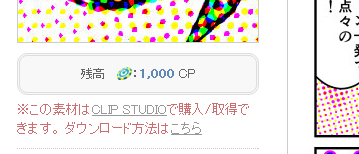  ---------------------------------------------------- ■素材について 素材名: 素材のURL: ■Webブラウザ InternetExplorer7( ) InternetExplorer8( ) InternetExplorer9( ) InternetExplorer10( ) Internet Explorer11( ) Microsoft Edge( ) Firefox( ) Google Chrome( ○ ) Safari( ) その他( ) ■OS Windows XP( ) Windows Vista( ) Windows 7 ( ○ ) Windows 8( ) Windows 8.1( ) Windows 10( ) MacOS X 10.5( ) MacOS X 10.6( ) MacOS X 10.7( ) MacOS X 10.8( ) MacOS X 10.9( ) MacOS X 10.10( ) MacOS X 10.11( ) その他( ) ---------------------------------------------------- |
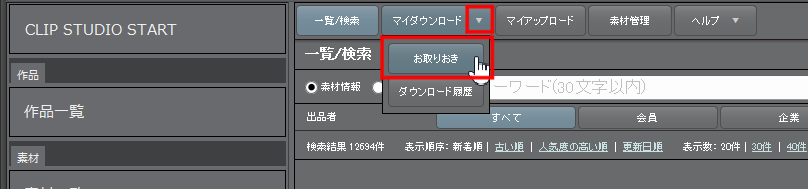
2019年11月28日に本サービスの投稿受付は終了いたしました。「CLIP STUDIO SUPPORT」をご利用ください。
できる素材になります。
CLIP STUDIOにつきましては、CLIP STUDIO PAINTをインストールした際に、
一緒にインストールされるアプリケーションになります。
以前のバージョンのCLIP STUDIO PAINTをお使いの場合には、下記ページより
最新版のCLIP STUDIO PAINTをインストールいただき、CLIP STUDIOを起動後、
左側の「素材をさがす」をクリックいただき、動作をご確認ください。
■CLIP STUDIO PAINT アップデータ最新版
また、CLIP STUDIOの「素材をさがす」での素材の申込方法については、
下記ページにてご案内しておりますので、ご参照ください。
■素材をさがす ご利用ガイド 3.ダウンロード方法
上記操作をお試しいただいても「CLIPPYで申込」ボタンが表示されない場合には、
こちらでも詳しく調査をさせていただければと思いますので、以下の情報を
お知らせください。
・CLIP STUDIOのバージョン:
※[?]ボタン→[バージョン情報]よりご確認いただけます。
・CLIP STUDIO PAINTのグレードとバージョン:
※[ヘルプ]メニュー→[バージョン情報]よりご確認いただけます。
・インストールされているInternetExplorerのバージョン:
・現在、CLIP STUDIOにログインはできる状況でしょうか。
・「CLIPPYで申込」ボタンが表示されない状態で画面全体の
スクリーンショットを取得いただき、こちらまで送付を
お願いいたします。
■スクリーンショットの取得手順
1.キーボードの[PrintScreen]または[Prt Sc]とキートップに表示されて
いるキーを押します。
2.[Windows スタート]メニューをクリックし、[すべてのプログラム]の
[アクセサリ]から[ペイント]を選択します。
3.[ペイント]というアプリケーションが起動します。
4.[編集]メニューから[貼り付け]を選択します。
5.[PrintScreen]キーを押したときの画面のイメージが貼り付けられます。
6.[ファイル]メニューから[上書き保存]を選択し、デスクトップなど適当な
場所にファイルを保存します。
ファイル形式はJPEGなどを選択してください。
よろしくお願いいたします。